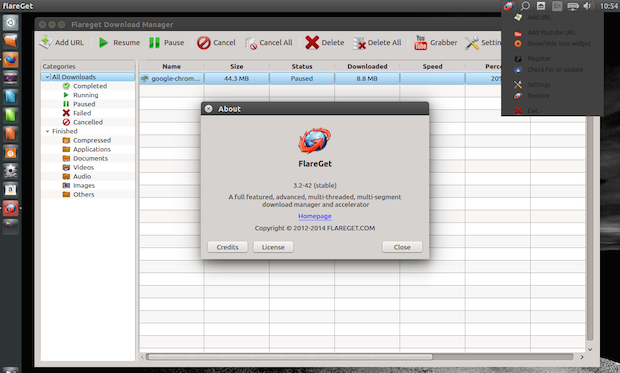Foi lançado recentemente a versão 3.2 do gerenciador de download FlareGet. Se você utiliza esse tipo de aplicativo, veja aqui como instalar ele no Ubuntu e seus derivados.
FlareGet é um gerenciador de download completo, multi thread e múltiplos segmentos e acelerador para Linux e Windows. Ele é cheio de recursos e se integra com todos os navegadores para substituir o seu gerenciador de download padrão destes e iniciar a transferência por si só. Ele suporta quase todos os navegadores – Firefox, Chrome, Chromium, Opera etc. Essa versão traz um monte de melhorias na integração do navegador e no núcleo do mecanismo de download, além da correção de pequenos bugs.
Resumo das mudanças desta versão:
- Corrigida a falha em downloads ftp;
- Ligeira melhoria na velocidade de junção de arquivos;
- Corrigido bug que causava falha na junção de arquivos maiores que 4 GB em 32 bit Linux;
- Corrigido problema na codificação de nomes de arquivo que causava falha de download;
- Corrigido um erro grave de exibição;
- Muitas melhorias no núcleo do mecanismo de vários segmentos;
- Adicionado suporte para solicitações após o download;
- Adicionado suporte para o Google Drive, Dropbox e outros sites semelhantes;
- Muitas melhorias na integração com os navegadores;
- Adicionado suporte a Filetype;
- Plug-in YouTube agora é embutido e recebeu muitas melhorias;
- Pcap Caiu, é o fim da dependência da biblioteca winpcap;
- várias outras correções de bugs e melhorias.
Conheça melhor o gerenciador de download Flareget
Para saber mais sobre esse programa, clique nesse link.
Instalando o gerenciador de download Flareget no Ubuntu e derivados
Para instalar o gerenciador de download Flareget no Ubuntu e derivados, faça o seguinte:
Passo 1. Abra um terminal (No Unity, use o Dash ou pressionando as teclas CTRL+ALT+T);
Passo 2. Confira se o seu sistema é de 32 bits ou 64 bits, para isso, abras as “Configurações do Sistema” e clique em “Detalhes”. Ou se preferir, use o seguinte comando no terminal:
uname -mPasso 3. Se seu sistema é de 32 bits, use o comando abaixo:
wget http://drive.noobslab.com/data/apps/flareget/flareget_3.2-42_i386.debPasso 4. Se seu sistema é de 64 bits, use o comando abaixo:
wget http://drive.noobslab.com/data/apps/flareget/flareget_3.2-42_amd64.debPasso 5. Agora instale o programa com o comando:
sudo dpkg -i flareget_3.2-42_*.debPasso 6. Caso seja necessário, instale as dependências do programa com o comando:
sudo apt-get install -fPasso 7. Para completar baixe o addon FlareGet para Firefox , para integração com o navegador.
Depois de instalado, execute o programa digitando no Dash:flare
Via NoobsLab
Não está aparecendo algo?
Este post é melhor visualizado acessando direto da fonte. Para isso, clique nesse link.
O que está sendo falado no blog hoje
- Gerenciador de download Flareget chega a versão 3.2: Instale e experimente
- Como instalar o Linux Deepin 2014 em seu computador